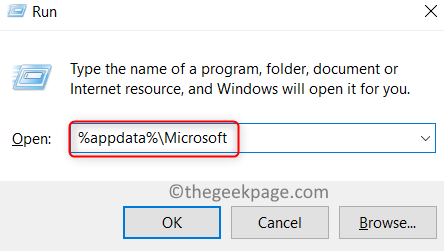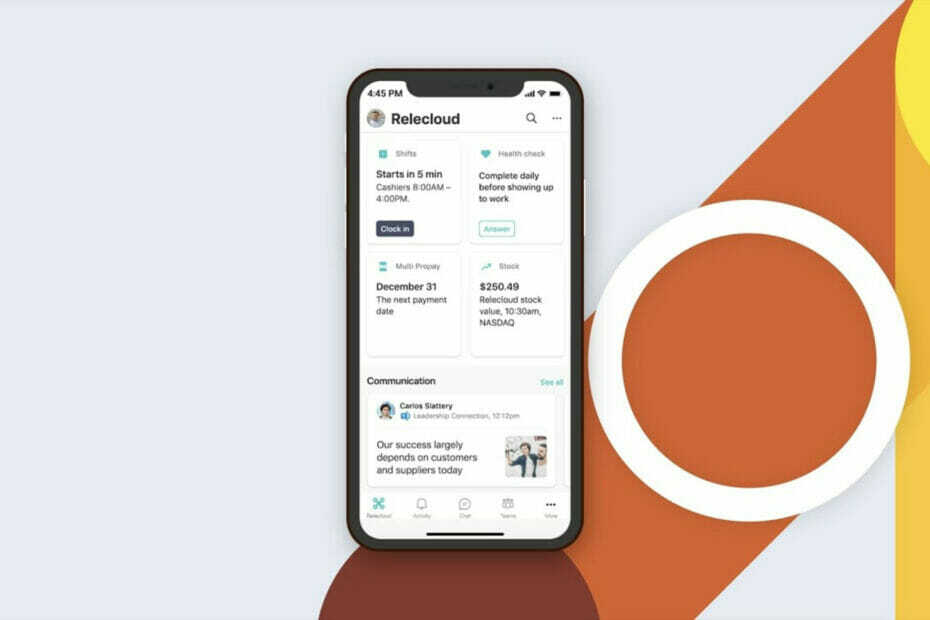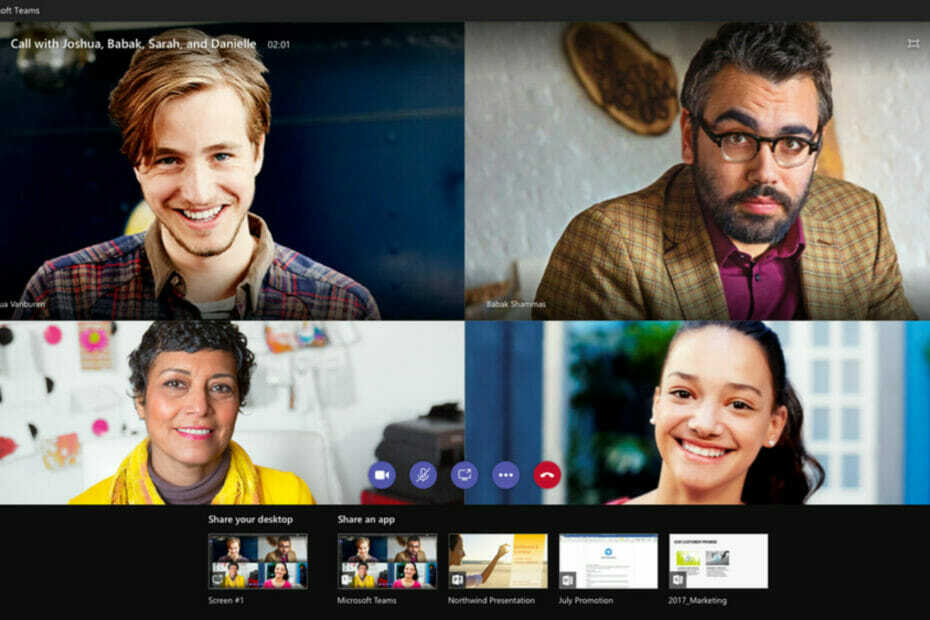Úgy tűnik, hogy ezt a problémát a Windows frissítései okozhatják.
- Ezt a problémát két lépésben egyszerűen megoldhatja.
- Ugyanakkor frissítenie kell a rendszert a legújabb verzióra.
- A Teams automatikusan frissül, így nem kell aggódnia miatta.

xTELEPÍTÉS A LETÖLTÉSI FÁJLRA KATTINTVA
- Töltse le a Fortect-et és telepítse a számítógépén.
- Indítsa el az eszköz beolvasási folyamatát hogy keressen olyan sérült fájlokat, amelyek a probléma forrásai.
- Kattintson a jobb gombbal Indítsa el a Javítást így az eszköz elindíthatja a rögzítési algoritmust.
- A Fortect-et letöltötte 0 olvasói ebben a hónapban.
A Microsoft Teams az egyik legnépszerűbb alkalmazás szervezetek számára. Nagyon sok funkciója van, létrehozhat szervezeti diagramok vele, telefonálhat a munkatársaival, és AI-alapú funkcióit sokkal könnyebbé teszi a munkát.
Ennek ellenére a Microsoft Teams időről időre problémákba ütközhet, és ezek a problémák sok felhasználó munkafolyamatát megzavarják.
Vegye ezt a felhasználótPéldául, amelynek munkafolyamatát megzavarta egy Microsoft Teams hiba: úgy tűnik, ugyanaz az értesítési hang szólal meg a Windows 11-ben és a Teamsben is.
És bár ez nem tűnik nagy problémának, eleinte nehéz megbirkózni vele, különösen akkor, ha hozzászokik egy bizonyos munkafolyamathoz a mindennapi életben. Bizonyos értesítési hangok egy dolgot árulnak el, és Ön tudja, hogyan kell megkülönböztetni.
Tehát miért fordul elő ez a hiba, és mit tehet a megoldása érdekében?
Hogyan kaphat vissza több Teams-értesítési hangot
Először is tudnia kell, hogy június 6-a óta sok felhasználó panaszkodik a problémára, tehát előfordulhat, hogy egy frissítési hiba miatt. De ez még nincs megerősítve, így nem tudjuk biztosan.
Sok felhasználó azonban hirtelen ugyanazt az értesítési hangot kapta mind a Windows-értesítéseknél, mind a Teamsnél, ami nagyon frusztráló lehet a munkahelyen.
Tehát van néhány dolog, amellyel megpróbálhatja kijavítani ezt a problémát.
1. Ellenőrizze értesítési beállításait a Teamsben
- Nyisd ki Csapatok és kattintson a profilképére.
- Válassza ki Beállítások.
- Kattintson Értesítések.
- Győződjön meg arról, hogy a Hangok lejátszása gomb be van kapcsolva.
2. Ellenőrizze az értesítési beállításokat a Windows rendszerben
- Nyissa meg a Kezelőpanel beírásával a Keresés rúd.

- Ha már ott vagy, menj ide Hardver és hang.

- Amikor az ablaktábla nyitva van, lépjen a Hangok lapon.
- Válaszd ki a Program Események fülre, és görgessen le a lehetőséghez Értesítések.
- Győződjön meg arról, hogy a Hangok lejátszása jelölőnégyzet be van kapcsolva.

Miután elvégezte ezeket a lépéseket, a Windows-értesítéseknek hangot, a csapatoknak pedig más hangot kell játszaniuk.
Még egy dolog, amit kipróbálhat, frissítse a Windows rendszert a legújabb verzióra. És tegye ugyanezt a csapataival is. A Teams automatikusan frissít önmagát, de a frissítések megtekintéséhez keresse fel a webhelyet Beállítások > Frissítések keresése.
Reméljük, hogy hasznosnak találja ezt az útmutatót. Feltétlenül ossza meg velünk véleményét az alábbi megjegyzések részben.
Továbbra is problémákat tapasztal?
SZPONSORÁLT
Ha a fenti javaslatok nem oldották meg a problémát, akkor számítógépén súlyosabb Windows-problémák léphetnek fel. Javasoljuk, hogy válasszon egy olyan all-in-one megoldást, mint pl Fortect a problémák hatékony megoldásához. A telepítés után egyszerűen kattintson a Megtekintés és javítás gombot, majd nyomja meg Indítsa el a Javítást.